|
|
|
|
|
|
|
|
- Présentation
- Comment le faire ?
- GFI sur toutes les fenêtres de l'application
- GFI sur une fenêtre spécifique
- Programmation
- GFI sur le poste des utilisateurs
- Configuration du poste des utilisateurs finaux
- Options de menu pour configurer le GFI
- Limite
Grisage automatique des fenêtres
Votre application ouvre plusieurs fenêtres simultanément et vous ne savez plus quelle fenêtre est celle à utiliser ? La ou les fenêtres inactives peuvent se griser automatiquement. Ainsi, vous devinez instinctivement la fenêtre à utiliser. Cette fonctionnalité s'appelle GFI pour Grisage des Fenêtres Inaccessibles. Par exemple :
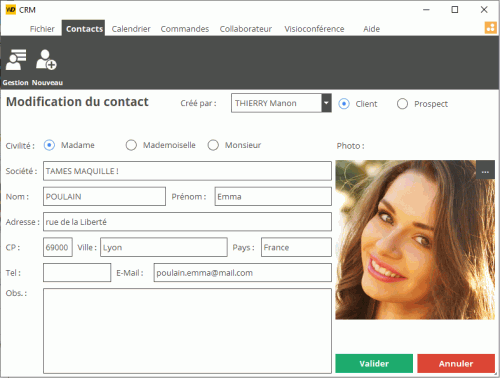 Vous modifiez des informations concernant un client
puis vous cliquez sur le bouton "Valider". 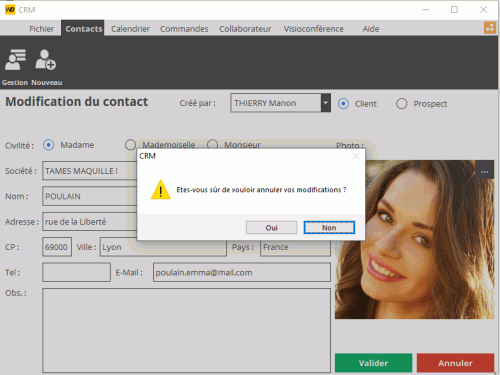 Une fenêtre vous demande de confirmer ou d'annuler ces modifications.
La fenêtre principale (en arrière-plan) est devenue inaccessible.
Elle s'est grisée automatiquement.
Vous savez immédiatement quelle fenêtre doit être utilisée. GFI sur toutes les fenêtres de l'application Par défaut, le GFI est activé sur toutes les fenêtres de l'application. Lors de la création d'un nouveau projet, cette option est cochée par défaut. Pour activer le GFI sur toutes les fenêtres de l'application : - Affichez la fenêtre de description du projet : sous le volet "Projet", dans le groupe "Projet", cliquez sur "Description".
- Dans l'onglet "Avancé", sélectionnez l'option "Activer le GFI (Grisage de Fenêtre Inaccessible) pour assombrir les fenêtres lorsqu'elles sont inactives".
- Validez.
Remarques : - Si l'option "Activer le GFI (Grisage de Fenêtre Inaccessible) pour assombrir les fenêtres lorsqu'elles sont inactives" est décochée au niveau du projet, le GFI sera désactivé en exécution même pour les fenêtres dont l'option correspondante est cochée.
- Si l'option "Activer le GFI (Grisage de Fenêtre Inaccessible) pour assombrir les fenêtres lorsqu'elles sont inactives" est cochée au niveau du projet, le GFI sera activé en exécution pour toutes les fenêtres (sauf celles dont l'option correspondante est décochée).
GFI sur une fenêtre spécifique Par défaut, le GFI est activé sur toutes les fenêtres de l'application. Lors de la création d'une nouvelle fenêtre, le GFI est activé sur cette fenêtre. Pour activer le GFI sur une fenêtre spécifique : - Ouvrez la fenêtre pour laquelle le GFI doit être activé.
- Affichez l'onglet "UI" de la description de la fenêtre (option "Description" du menu contextuel).
- Sélectionnez l'option "Assombrir la fenêtre lorsqu'elle devient inaccessible ( G.F.I. )" et validez.
Remarque : Cette fonctionnalité peut être activée ou désactivée : - soit par l'utilisateur final grâce à l'option "Griser la fenêtre si elle est inaccessible (GFI)" du menu contextuel de la fenêtre.
- soit par programmation grâce à la fonction FenActiveGFI.
Programmation Par défaut, le GFI est activé sur toutes les fenêtres de l'application. Plusieurs fonctions WLangage permettent de paramétrer le GFI dans une application : | | | FAADésactive | Utilisée avec la constante faaTauxGFI, désactive la possibilité de modifier le taux de GFI par l'utilisateur final. Les options de menu correspondantes n'apparaissent plus et les raccourcis Ctrl + Alt + signe '+' du clavier numérique ou Ctrl + Alt + signe '-' du clavier numérique ne fonctionnent plus. | | FenActiveGFI | Active ou désactive le GFI. | | FenDésactiveEffet | Désactive des effets visuels du moteur graphique de WINDEV. Cette fonction est utile pour permettre à une application de fonctionner sur un poste ayant des capacités graphiques limitées ou pour le mode TSE si la bande passant est limitée. Il est possible de désactiver le GFI avec la constante effetGFI. | | FenEffetInactif | Active ou désactive le GFI. | | FenForceGFI | Force le GFI sur une fenêtre même si cette fenêtre n'est pas inaccessible. | | FenTauxGFI | Permet de connaître ou de modifier le taux de grisage des fenêtres utilisant le GFI. |
GFI sur le poste des utilisateurs Configuration du poste des utilisateurs finaux Selon la configuration du poste des utilisateurs finaux, le GFI peut être sans effet. En effet, le GFI prend en compte les caractéristiques de la carte graphique, la vitesse du processeur, ... En cas de problème, conseillez à vos utilisateurs finaux de mettre à jour le pilote de leur carte graphique. Remarque : Pour fonctionner, le poste des utilisateurs finaux doit : - être en mode d'affichage supérieur à 256 couleurs.
- être en mode 32 ou 64 bits.
- être sous Windows 2000 ou supérieur.
- utiliser le niveau maximal d'"Accélération matérielle" de la carte graphique (propriétés avancées d'affichage du poste).
Limite Les champs HTML, Xaml, Cube, Carrousel (version DotNet) et ActiveX ne sont pas grisés par le GFI. |
|
|
|
|
|
|
|
|
|
|
|
|
|
|
|
|
|
|
|